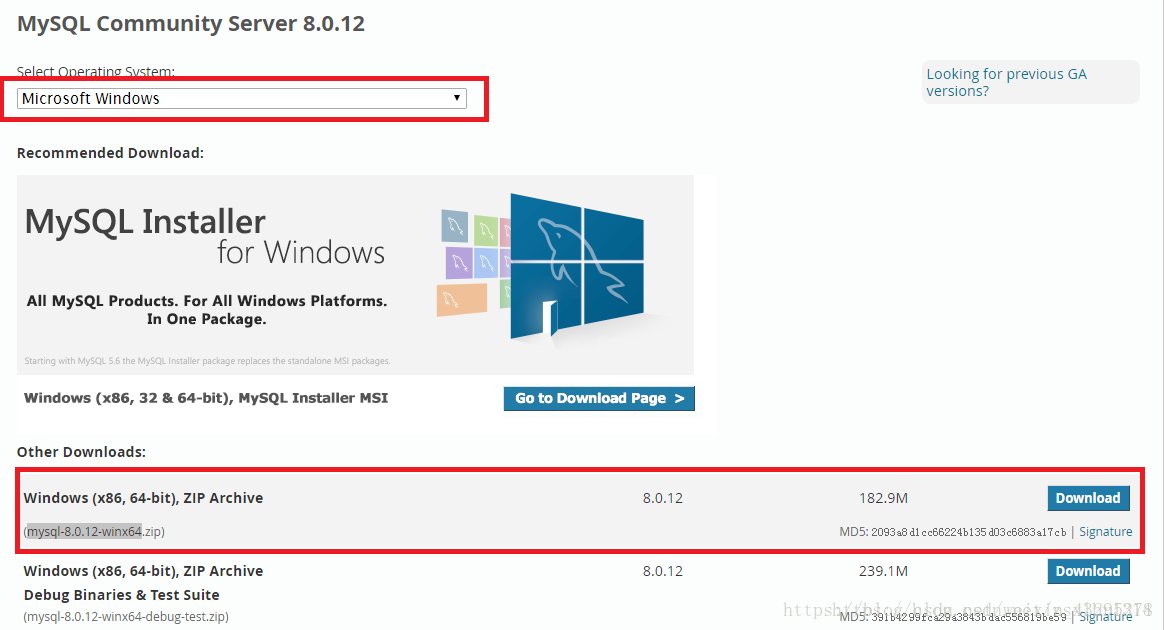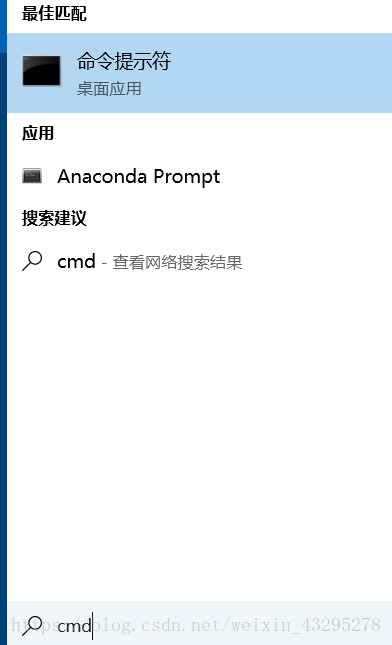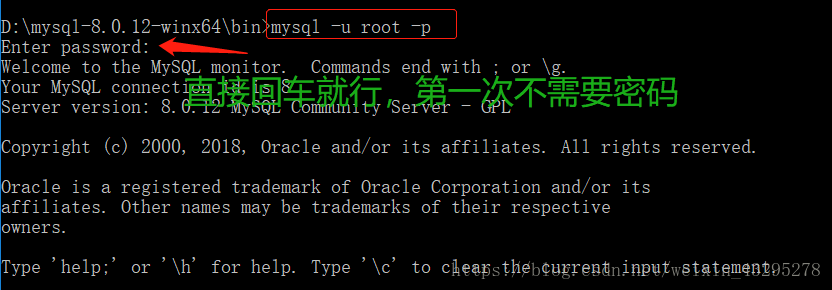MySQL 8.0.12 基於Windows 安裝教程(超級詳細)
MySQL 8.0.12 基於Windows 安裝教程(超級詳細)
(一步一步來,裝不了你找我!)
本教程僅適用Windows系統,如果你原本裝了沒裝上,一定要先刪除原本的資料庫,執行:mysqld --remove mysql,然後在看我的帖子!
第一步:到MySQL官網下載安裝包:https://dev.mysql.com/downloads/mysql/
第二步:將下載好的安裝包(mysql-8.0.12-winx64 .zip)解壓到相應路徑下,建議安裝在空間比較大的盤內。(我的安裝路徑是:D:\mysql-8.0.12-winx64)這邊的安裝目錄一定要記清楚 !!
第三步

最關鍵一步來了:在my.ini內複製貼上以下內容(全部複製下來):
[mysql]
; 設定mysql客戶端預設字符集
default-character-set=utf8
[mysqld]
;設定3306埠
port = 3306
; 設定mysql的安裝目錄
basedir=D:\Software\Programming Software\Database\MySQL\mysql-8.0.12-winx64
; 設定mysql資料庫的資料的存放目錄
datadir=D:\Software\Programming Software\Database\MySQL\mysql-8.0.12-winx64\data
; 允許最大連線數
max_connections=200
; 服務端使用的字符集預設為8位元編碼的latin1字符集
character-set-server=utf8
; 建立新表時將使用的預設儲存引擎
default-storage-engine=INNODB
第四步: 以管理員身份執行cmd.exe命令列工具:
右擊命令提示符,選擇管理員執行
第五步:執行以下命令,進到MySQL安裝目錄bin目錄下:
#進入MySQL安裝目錄:
cd /d D:\mysql-8.0.12-winx64\bin
(此處一定不要直接複製貼上,因為我們建立的資料夾不一定相同,一定要看清自己的安裝目錄)
#執行命令安裝MySQL:
mysqld install
#執行以下命令初始化data目錄(5.7之後必須執行該命令之後才可以啟動mysql)
mysqld --initialize-insecure
#執行以下命令啟動mysql
net start mysql
第六步:配置root賬號的密碼:
#執行以下命令登入mysql,第一次登入無需輸入密碼,直接回車就好
mysql -u root -p
#登入成功之後,執行以下命令修改密碼( newpassword修改為自己設定的密碼):
alter user ‘root’@‘localhost’ identified with mysql_native_password by ‘newpassword’;
#修改完密碼之後,執行以下命令重新整理許可權
flush privileges;
第七步:恭喜你!mysql已經安裝完成!